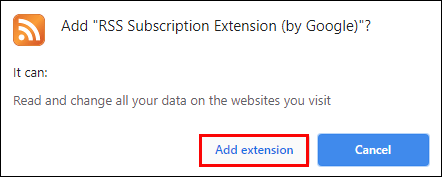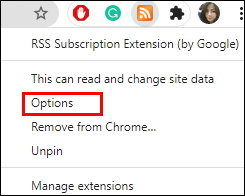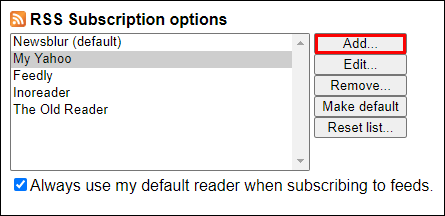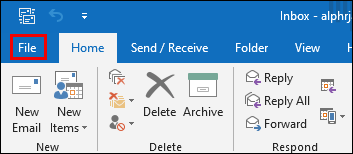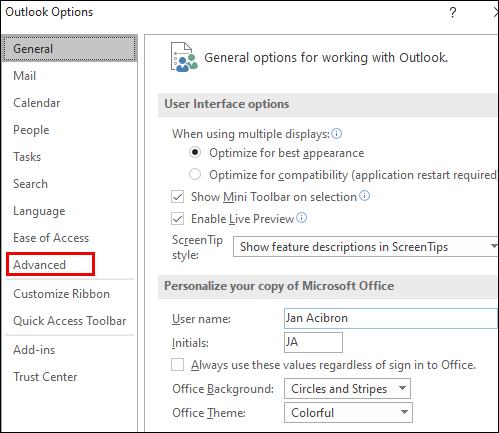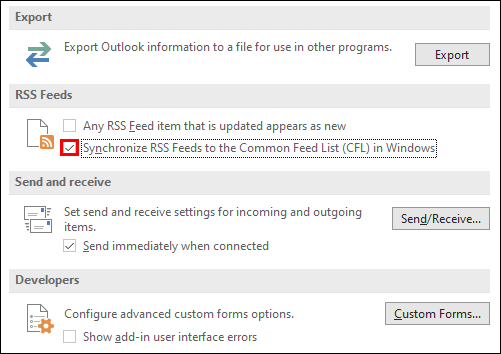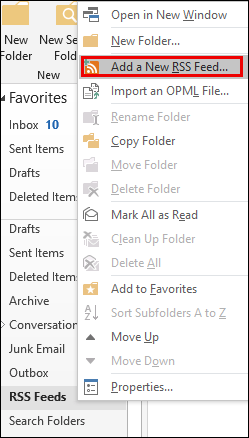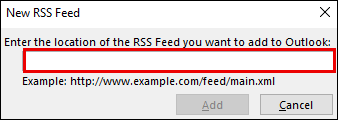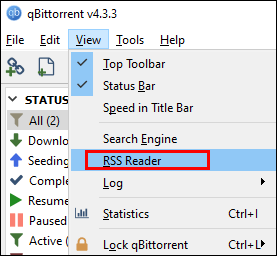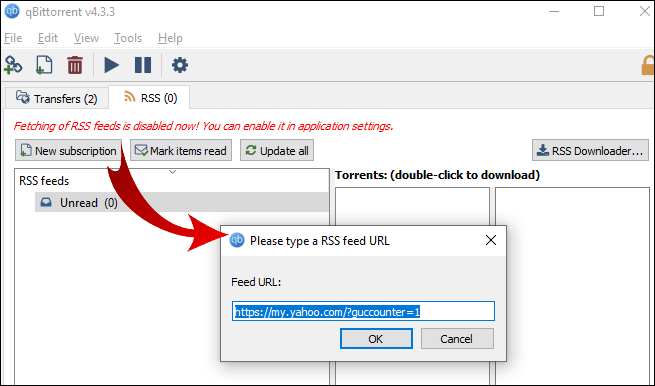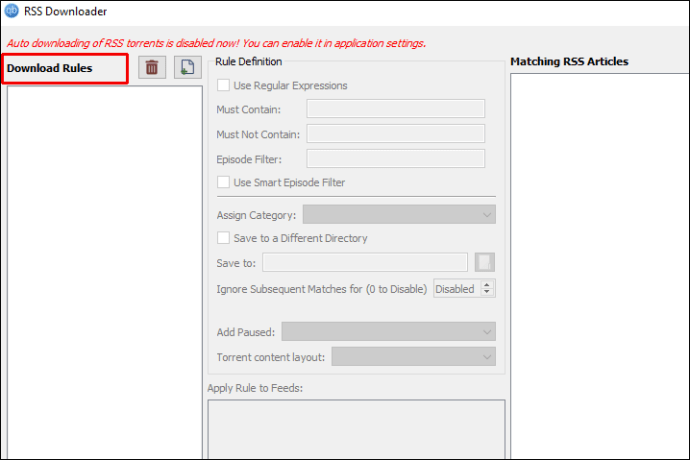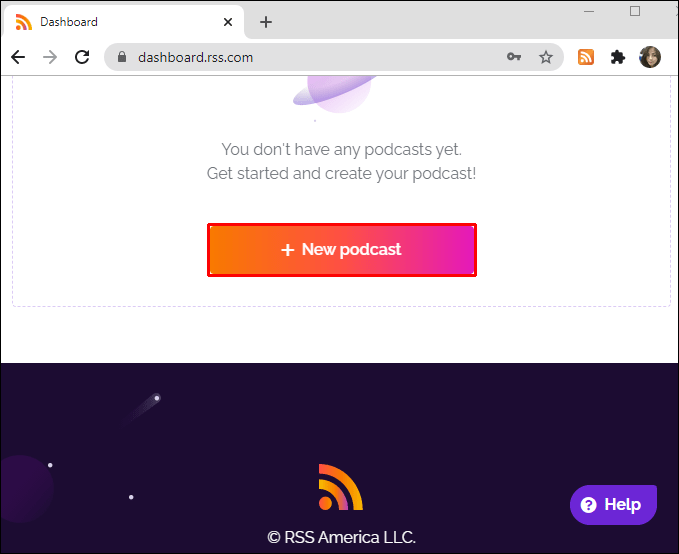RSS reiškia Really Simple Syndication. Tai greitas ir paprastas būdas gauti naujausius mėgstamiausių svetainių atnaujinimus. Nors RSS informacijos santraukos vis dar aktyviai naudojamos, jų nuolat mažėjo.

Kai kurios naršyklės ir svetainės neįtraukė RSS piktogramos į savo asortimentą. Tačiau vis dar yra būdų, kaip užsiprenumeruoti RSS informacijos santraukas ir niekada nepraleisti naujo tinklaraščio įrašo.
Be to, jei kuriate savo tinklaraštį arba podcast'ą, žinoti, kaip naudoti RSS, gali būti labai naudinga. Šiame straipsnyje apžvelgsime visus būdus, kaip išnaudoti visas RSS informacijos santraukas.
Kaip naudotis RSS informacijos santraukomis
Dauguma turinio kūrėjų šiais laikais nusprendžia skelbti atnaujinimus per socialinės žiniasklaidos platformas. Ir daugelis žmonių tikisi perskaityti apie naujausią tinklaraščio įrašą ar podcast'o epizodą „Twitter“ ar „Instagram“.
Tačiau svetainės ne visada savo socialinėje žiniasklaidoje skelbia kiekvieną naują elementą, tik tai, ką nori stumti. RSS informacijos santrauka vis dar yra geriausias būdas nepraleisti atnaujinimo. Štai keli būdai, kaip galite naudoti RSS informacijos santraukas:
Kaip naudoti RSS informacijos santraukas „Chrome“.
Norėdami užsiprenumeruoti RSS informacijos santraukas iš svetainių, turite turėti RSS informacijos santraukų skaitytuvą arba kaupiklį. „Chrome“ nėra įtaisytosios, tačiau tai nereiškia, kad neturite galimybių.
Vietoj to turėsite naudoti „Chrome“ plėtinį. „Google“ sukūrė RSS prenumeratos plėtinį, kurį galima lengvai rasti „Chrome“ internetinėje parduotuvėje. Štai kaip tai veikia:
- Atsisiųskite ir įdiekite RSS prenumeratos plėtinį.
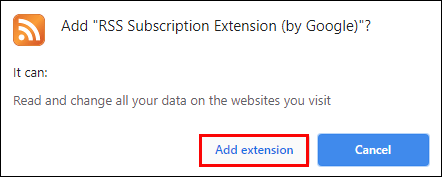
- Spustelėkite plėtinio piktogramą „Chrome“ įrankių juostoje ir pasirinkite „Parinktys“.
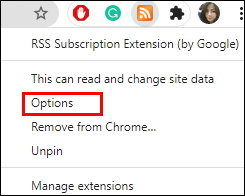
- Pasirinkite vieną iš siūlomų kanalų skaitytuvo parinkčių ir spustelėkite „Pridėti“. Tada taip pat spustelėkite „Visada naudoti numatytąjį skaitytuvą, kai prenumeruojate kanalus“. Atminkite, kad taip pat turėsite sukurti nemokamą vieno iš RSS skaitytuvų paskyrą.
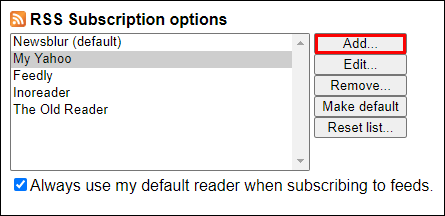
- Tada eikite į svetainę su RSS kanalu. Tada įrankių juostoje spustelėkite RSS plėtinį.
- Pasirinkite „Spustelėkite, kad užsiprenumeruotumėte [svetainės pavadinimas]“
- Galiausiai, kai atsidarys RSS skaitytuvas, galite spustelėti „Pridėti svetainę“ ir pradės veikti tos svetainės RSS informacijos santrauka.
Kaip naudoti RSS informacijos santraukas „Firefox“.
„Firefox“ vartotojai kažkada turėjo įmontuotą RSS skaitytuvą, tačiau jis buvo nutrauktas. Tačiau, kaip ir „Chrome“, „Mozilla Firefox“ naršyklėje yra papildoma funkcija, kuri gali skaityti jūsų RSS kanalus.
Yra daug variantų, tačiau RSS skaitytuvui su visa funkcija Feeder priedas yra vienas geriausių. Jame pateikiama puiki visų svetainių, kurias norite sekti, apžvalga ir intuityvi sąsaja.
Kaip naudoti RSS sklaidos kanalą savo svetainėje
RSS informacijos santraukos įtraukimas į savo svetainę gali pritraukti daug daugiau srauto, ypač jei dažnai skelbiate. RSS informacijos santraukos naudoja XML kodą, o norėdami sukurti savo RSS informacijos santrauką, turite apie tai žinoti nemažai, nebent kaip prieglobą naudojate „WordPress“.
Daugiau nei 35 % visų svetainių yra priglobtos „WordPress“, todėl RSS informacijos santraukos naudojimas tapo daug paprastesnis. Jei turite „WordPress“ svetainę, turite tiesioginę prieigą prie savo RSS informacijos santraukų. Jums reikės „WordPress“ papildinio, pvz., „Feedzy RSS Feeds“. „WordPress“ galite naudoti RSS skaitytuvą „Google“ įspėjimams, kainų stebėjimui, orų naujinimams ir kt.
Kaip nustatyti pašto RSS informacijos santraukas
Visi naujausi naujiniai iš svetainių, kurias stebite, taip pat gali būti pristatyti tiesiai į jūsų gautuosius. Jums net nereikia atidaryti RSS skaitytuvo, kad galėtumėte patikrinti. Parodysime, kaip nustatyti „Outlook“ ir „Apple Mail“ RSS informacijos santraukas.
„Outlook 2019“ ir „Outlook 365“.
Štai kaip „Outlook“ nustatote RSS sklaidos kanalą:
- Atidarykite „Outlook“ darbalaukio klientą ir spustelėkite „Failas“.
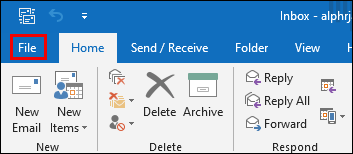
- Tada pasirinkite „Parinktys“, tada „Išplėstinė“.
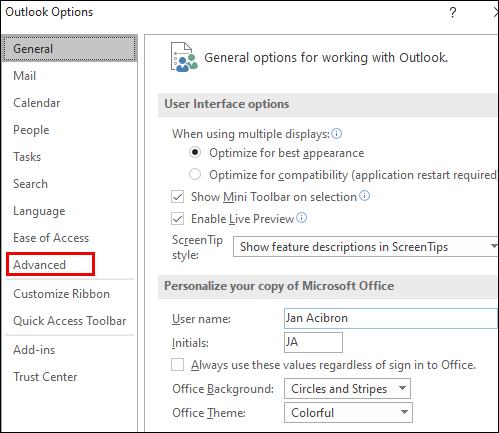
- Skiltyje „RSS informacijos santraukos“ pasirinkite „Sinchronizuoti RSS informacijos santraukas su bendruoju informacijos santraukų sąrašu (CFL)“ sistemoje „Windows“. Šis veiksmas sukurs „RSS aplanką“ programoje „Outlook“.
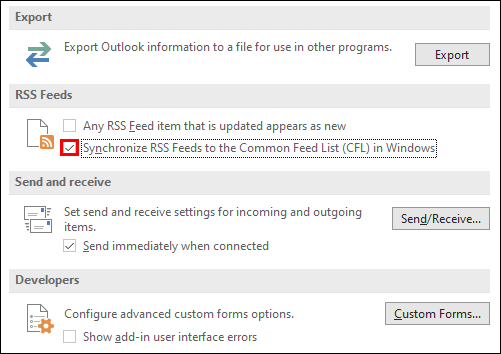
- Dešiniuoju pelės mygtuku spustelėkite „RSS aplanką“ ir pasirinkite „Pridėti naują RSS informacijos santrauką“.
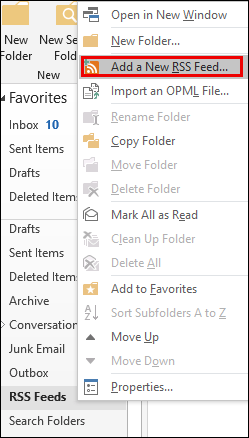
- Iššokančiajame lange įklijuokite RSS informacijos santraukos URL.
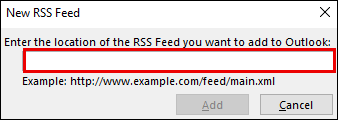
Apple Mail
Toliau pateikiami veiksmai, kurių reikia norint užsiprenumeruoti RSS kanalą Apple Mail naudojant Safari naršyklę:
- Atidarykite svetainę „Safari“ ir adreso juostoje ieškokite „RSS“ piktogramos. Pastaba: svetainė turi turėti RSS kanalą, kad būtų rodoma piktograma.
- Spustelėkite RSS piktogramą ir pasirinkite norimą pridėti informacijos santrauką.
- Tada spustelėkite piktogramą „+“ ir iššokančiajame lange pasirinkite „Paštas“, tada „Pridėti“.
- Tada grįžkite į „Apple Mail“ ir pastebėsite, kad tiekimas buvo pridėtas.
Kaip naudoti RSS informacijos santraukas „iPhone“.
Taip pat kaip jums reikia RSS skaitytuvo naršyklės plėtinio jūsų naršyklei, jums reikės RSS skaitytuvo ir jūsų mobiliajam įrenginiui.
iPhone vartotojai turi didelį nemokamų ir nemokamų RSS skaitytuvų pasirinkimą. Populiariausias pasirinkimas tarp daugelio yra „Feedly“, kurį galite nemokamai atsisiųsti iš „App Store“. Nemokama versija veikia puikiai, tačiau yra prenumerata, jei ieškote daugiau funkcijų.
Kaip naudoti RSS informacijos santraukas „Android“.
„Android“ mobilieji įrenginiai taip pat palaiko „Feedly“, kurį galite nemokamai atsisiųsti iš „Play“ parduotuvės. Kitas galingas sprendimas yra agregatorius. Tai paprastas ir be skelbimų RSS skaitytuvas, kurį taip pat galima nemokamai rasti „Play“ parduotuvėje.
Kaip naudoti RSS informacijos santraukas „qBittorrent“.
„qBittorrent“ yra atvirojo kodo „BitTorrent“ klientas. Tai lengva platforma, leidžianti vartotojams atsisiųsti turinį iš interneto. Tačiau viena iš priežasčių, kodėl daugeliui vartotojų tai patinka, yra ta, kad jame yra įmontuota RSS sklaidos kanalo parsisiuntimo programa. Tai reiškia, kad naudotojams nereikia rankiniu būdu tikrinti naujų epizodų ar mėgstamiausių bendraautorių įrašų. Štai kaip įgalinate RSS tiekimo parinktį „qBittorrent“:
- Atidarykite „qBittorrent“ ir pasirinkite „View“, tada „RSS Reader“.
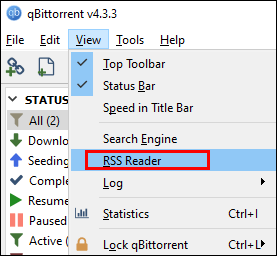
- Pasirinkite „Nauja prenumerata“ ir įveskite RSS kanalo URL.
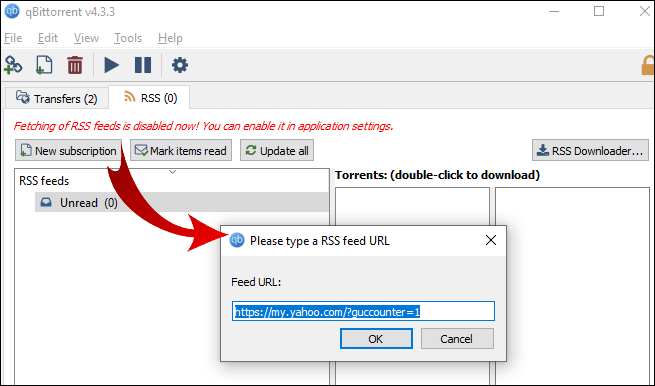
- Dabar atidarykite RSS atsisiuntimo programą ir pasirinkite „Atsisiųsti taisykles“.
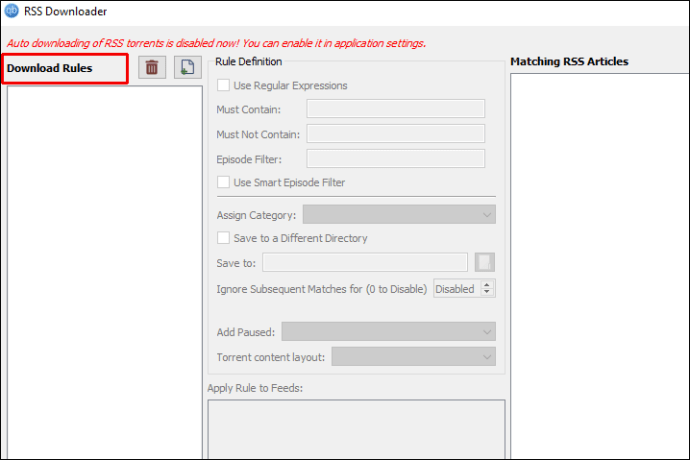
Šios taisyklės reiškia, kad reikia nustatyti, kokio tipo failus norite atsisiųsti. Ir jei jiems reikia tam tikrų specifikacijų, susijusių su jų dydžiu ar vaizdo kokybe.
Kaip naudoti RSS programoje Excel
Jei nenorite naudoti RSS skaitytuvo, galite rodyti RSS sklaidos kanalo elementus Excel skaičiuoklėje. Norėdami tai padaryti sėkmingai, turite būti susipažinę su kodo rašymu.
Tačiau kita galimybė yra naudoti integravimo platformą, tokią kaip Zapier. Jis gali sujungti jūsų „Excel“ skaičiuokles ir RSS informacijos santraukas ir užtikrina, kad niekada nepraleisite naujinio. „Zapier“ suaktyvins pranešimą, kai į „Excel“ skaičiuoklę pateks naujas RSS elementas.
Kaip naudoti RSS kanalus podcast'ams
Be jokios abejonės, RSS kanalai vaidina svarbų vaidmenį podcast'ų pramonėje. Priežastis yra ta, kad jums reikia RSS informacijos santraukos, jei norite pateikti savo podcast'ą vienam iš pagrindinių podcast'ų platintojų, tokių kaip "Google Podcasts", "Spotify", "iTunes" ir kt. Paprasčiausias būdas sukurti podcast RSS kanalą yra atlikti šiuos veiksmus:
- Eikite į RSS Podcasting ir susikurkite nemokamą paskyrą.

- Kai patvirtinsite savo paskyrą, prisijunkite ir spustelėkite parinktį „Nauja podcast“.
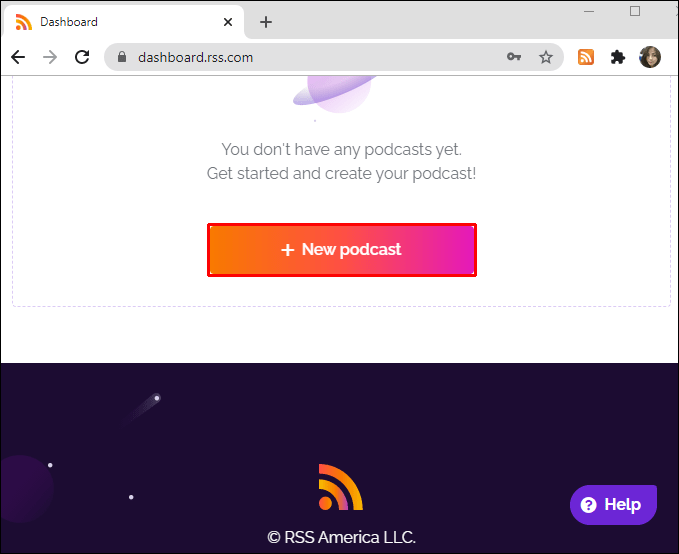
- Įveskite visą informaciją apie podcast'ą, įskaitant pasirinktą RSS adreso kanalą.
- Užbaikite procesą ir spustelėkite „Išsaugoti“.
Dabar jūsų podcast'as turės RSS kanalo URL ir galėsite jį pateikti kitoms platformoms.
Papildomi DUK
Jei vis dar turite klausimų apie tai, kaip naudoti RSS informacijos santraukas, mes atsakėme į kelis, apie kuriuos galbūt galvojate.
Kas yra RSS tiekimas ir kaip jis veikia?
RSS reiškia XML failus, kuriuos skaito kompiuteris. Tačiau norint, kad šie failai virstų vaizdais ir tekstu, jums reikia RSS skaitytuvo.
Skaitytojas kaupia visus naujausius naujinius ir įrašus iš svetainių, kurias užsiprenumeravote. Visas turinys visada platinamas realiuoju laiku, todėl RSS kanalai dažniausiai siejami su naujienomis.
Kokiose svetainėse yra RSS informacijos santraukos?
Ne kiekvienoje svetainėje yra RSS informacijos santrauka, tačiau daugumoje jų yra. Ypač naujienų svetainės, internetinės transliacijos, tinklaraščiai, žurnalai ir tt Šios svetainės dažniausiai turi RSS piktogramą, pritvirtintą prie pagrindinio puslapio apačioje.
Kaip gauti savo RSS informacijos santrauką?
Pirmas dalykas, kurį reikia padaryti, yra pasirinkti RSS skaitytuvą. Kai kurios naršyklės turi integruotus RSS skaitytuvus, o kitoms reikia priedų arba plėtinių. Jei norite naudoti RSS skaitytuvą savo telefone ar planšetiniame kompiuteryje, turėsite pasirinkti RSS skaitytuvo programėlę.
Kaip nustatyti ab RSS tiekimą?
Pasirinkę RSS skaitytuvą, turėsite užsiprenumeruoti svetainę, kurią norite stebėti. Tai padaryti galėsite tik tuo atveju, jei svetainėje bus integruoti RSS kanalai. Taip pat galite sukurti RSS aplanką savo el. pašto programoje ir gauti naujinimus tiesiai į pašto dėžutę.
Neatsisakyti RSS informacijos santraukų
RSS informacijos santraukos gali būti netinkamas būdas sužinoti, ką žiūrite, klausote ar skaitote. Tačiau tai vis tiek yra neįtikėtinai efektyvus būdas greitai gauti naujinimus.
Naujienlaiškiai ir socialinės žiniasklaidos naujiniai taip pat veikia, bet jei mėgstate skaityti naujienas ir klausytis internetinių transliacijų, niekas neprilygs RSS kanalams. Be to, galite juos naudoti labai įvairiais būdais, net „Excel“ ir el. paštu.
Ar naudojate RSS informacijos santraukas? Jei taip, koks yra jūsų mėgstamiausias būdas gauti visus atnaujinimus? Praneškite mums toliau pateiktame komentarų skyriuje.